Soyez aux commandes de votre tableau de bord WordPress
Publié: 2021-10-08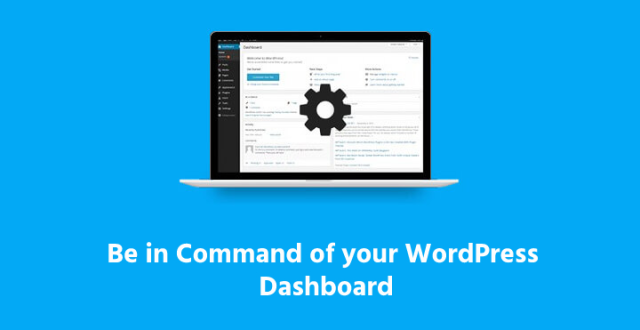
En tant que tout nouvel administrateur de site WordPress, vous avez le contrôle. Seules les personnes disposant d'un identifiant peuvent accéder au tableau de bord, qui est le centre de commande de votre site Web.
La première étape pour accéder au tableau de bord, ou WP Admin, consiste à accéder à /wp-admin en ajoutant cette phrase exacte à la fin de votre URL, par exemple, websitename.com/wp-admin.
Entrez votre nom d'utilisateur et votre mot de passe, et le tableau de bord sera le premier écran que vous verrez. Il est composé d'une collection de widgets - des mini-programmes qui vous aident à gérer votre site WordPress. Commençons à maximiser leurs capacités.
Si vous êtes un peu coincé pour démarrer avec votre site, consultez les options d'une société d'hébergement Web, telle que IONOS , qui propose souvent des modèles suggérés et des plugins utiles.
Problème de connexion?
Si vous continuez à recevoir des messages d'erreur lorsque vous tentez de vous connecter à votre site, il est temps de procéder au dépannage. Il est possible qu'il y ait eu trop d'échecs de connexion à votre tableau de bord, que vous deviez activer les cookies, que votre nom d'utilisateur ou votre mot de passe soit incorrect (ce qui arrive aux meilleurs d'entre nous !), ou que votre pare-feu bloque WordPress.
ASTUCE : Si vous travaillez sur un appareil privé, par exemple votre PC, vous pouvez activer l'option « Mémoriser » pour enregistrer vos informations de connexion.
Naviguer dans le tableau de bord
Il y a trois parties principales dans le tableau de bord. Le contenu de gauche comprend les principales options d'administration ou le menu de navigation par défaut. La barre d'outils supérieure propose des choix tels que l'aperçu, l'actualisation et la déconnexion.
Et la section du milieu offre un espace plus grand pour développer et gérer le contenu et les paramètres que vous avez sélectionnés sur la gauche.
Lorsque vous vous connectez pour la première fois, vous verrez plusieurs widgets par défaut importants : En un coup d'œil, Activité, Brouillon rapide et Événements et actualités WordPress.
En un coup d'œil : comme son nom l'indique, il s'agit d'un résumé rapide des publications, des pages et des commentaires sur votre site. Cliquez sur les liens pour gérer chacune de ces zones séparément. En un coup d'œil indique également la version de WordPress que vous utilisez et votre thème actuel.
Activité : présente les publications programmées à venir, les publications récemment publiées et les derniers commentaires prêts à être modérés. Passer la souris sur chaque commentaire activera un menu de choix : approuver, modifier, répondre, marquer comme spam ou supprimer.
Brouillon rapide : n'oubliez jamais des idées pour votre blog ! Au lieu de cela, utilisez Quick Draft pour générer un brouillon de publication (titres, médias, contenu de la publication, balises), puis enregistrez vos brouillons afin que vous puissiez revenir et les terminer. Ou cliquez sur le bouton publier si vous êtes prêt à partager !
Événements et actualités WordPress : les dernières actualités liées à WordPress en un seul endroit. En plus des annonces de version et des avis de sécurité, ce widget vous alertera également des nouvelles concernant la communauté WordPress générale.
Creuser plus profond
Sur le côté gauche de votre écran, vous verrez le menu principal. En haut, vous verrez un lien vers le tableau de bord. Celui-ci contient deux sous-menus : Accueil et Mises à jour.
Cliquer sur Accueil vous ramènera toujours au tableau de bord WordPress principal. La section Mises à jour vous informera de toute nouvelle mise à jour logicielle publiée pour WordPress Core, Thèmes ou Plugins.
En dessous, se trouve une liste plus longue d'éléments de menu : messages, médias, commentaires, apparence, plugins, utilisateurs, outils et paramètres. Encore une fois, cliquer sur chacun de ces éléments les développera dans la section principale du tableau de bord, vous offrant des options détaillées.
- Messages : c'est ici que vous ajouterez du nouveau contenu et gérerez le contenu existant sur votre blog. Cliquez sur Tous les messages pour voir tous les articles dans le tableau de bord. Ajouter nouveau crée un nouvel article de blog. La sélection de Catégories ou de Tags vous montrera les catégories que vous avez créées pour trier vos messages ou gérer vos tags actuels (mots clés spécifiques).
- Média : Semblable aux publications, l'élément de menu Média vous permet de gérer les images, les fichiers vidéo et audio. La section Bibliothèque est l'endroit où se trouvent vos médias actuels. Ici, vous pouvez prévisualiser, modifier et supprimer des fichiers. Ajouter un nouveau vous permet d'ajouter un nouveau fichier multimédia à votre collection de bibliothèque, bien que vous puissiez également choisir d'ajouter de nouveaux médias dans les sections de l'éditeur de publication et de page.
- Commentaires : Une fois que vous avez commencé à publier, encouragez les gens à commenter votre blog en proposant aux lecteurs des appels à l'action, en facilitant les commentaires et en répondant aux commentaires. Gardez une trace des nouveaux commentaires et interagissez directement avec votre lectorat. Dans ce widget, vous pouvez également approuver ou refuser les commentaires qui violent vos conditions.
- Apparence : cet élément de menu vous permettra d'être votre propre concepteur de site Web, en créant un look personnalisé adapté à votre marque avec des thèmes, des widgets, des menus et des arrière-plans.
- Plugins : les plugins sont similaires aux applications. Ils peuvent améliorer l'apparence de votre site Web ou vous fournir des données précieuses sur les performances, l'utilisation et l'engagement de votre site Web.
Les plugins peuvent vous aider à créer un formulaire de base, à optimiser le référencement de vos publications ou même à présenter votre impressionnante activité Strava à votre public d'athlètes d'endurance. Dans cet onglet, installez de nouveaux plugins ou désactivez, désinstallez ou modifiez les paramètres des plugins existants.

Consultez le répertoire des plugins de WordPress pour voir ce qui est disponible ou téléchargez des plugins premium à partir d'un fichier zip séparé. L'éditeur de plugins est destiné aux utilisateurs plus avancés et vous permet de modifier directement le code de tous les plugins installés.
- Utilisateurs : plus précisément, il s'agit d'un espace réservé aux utilisateurs enregistrés. À l'heure actuelle, vous êtes peut-être le seul administrateur de votre site, mais à mesure que votre marque se développe, vous aurez peut-être besoin de modérateurs ou d'éditeurs. Ici, vous pouvez créer, supprimer, modifier et attribuer un accès à votre équipe.
- Outils : Migrer du contenu d'une autre plateforme vers votre site WordPress ? Utilisez également l'importation. L'exportation fait le contraire, en compressant votre contenu de votre site WordPress actuel si vous souhaitez le déplacer ailleurs.
- Paramètres : cliquer sur Paramètres ouvre des options pour personnaliser davantage toutes les sections de votre site. Ici, vous pouvez tout ajuster, du nombre d'articles de blog que les lecteurs voient par page aux options de notification par e-mail pour votre public, ainsi que des éléments plus utilitaires tels que les tailles d'image par défaut, le fuseau horaire et le format de date.
- Réduire le menu : vous avez besoin de plus d'espace pour travailler ? Réduisez le menu ici pour un look plus compact qui ne montre que les icônes. Cliquez à nouveau dessus pour voir le menu complet.
Il est temps de mettre à jour ?
Il y a deux endroits dans le tableau de bord qui indiquent si vous avez des mises à jour WordPress. L'un se trouve dans la barre d'outils avec un numéro et l'autre dans le menu Tableau de bord.
Survolez le numéro de la barre d'outils pour voir une description indiquant le nombre de plugins, de thèmes ou d'éléments principaux de WordPress qui doivent être mis à jour. Le numéro orange dans le menu de gauche indique si WordPress lui-même doit être mis à jour.
CONSEIL : Ayez toujours une procédure de sauvegarde et de restauration en place avant d'effectuer des mises à jour, juste au cas où votre site tomberait en panne. Vérifiez auprès de votre hébergeur pour voir si un "site de développement" est une option qu'il propose. Un site intermédiaire est une copie exacte de votre site qui peut être utilisée pour tester des éléments sans risquer de planter votre site en ligne.
Choisir la personnalisation
La partie publique de votre site Web bénéficie d'une tonne de personnalisations (photos, logos, image de marque, commerce électronique) pour l'aligner sur l'apparence générale souhaitée.
Mais saviez-vous que le back-end de votre site Web est également personnalisable ? Vous pouvez ajuster votre tableau de bord pour qu'il soit votre couleur préférée, ainsi que vous assurer que la section administrative fonctionne le plus efficacement possible pour vos besoins.
Une fois que vous êtes à l'aise avec les bases, vous pouvez étendre votre tableau de bord WordPress en ajoutant des widgets personnalisés. Commencez à personnaliser votre tableau de bord sous le panneau Options d'écran, qui vous permet de choisir les widgets à afficher.
Le panneau de bienvenue, situé en haut du tableau de bord, comprend une variété de raccourcis vers différentes sections et tâches. Cela peut être utile lorsque vous débutez avec votre site WordPress ; cependant, à mesure que vous devenez un utilisateur plus avancé, la position proéminente de ce panneau peut réduire la navigation plus utile.
Si vous décidez de masquer le panneau de bienvenue, le moyen le plus rapide consiste à cliquer sur le bouton Ignorer, que vous trouverez dans le coin supérieur droit. Vous pouvez également gérer cela et vos autres widgets sous l'onglet Options d'écran.
Options d'écran affiche tous vos widgets de tableau de bord installés avec une case à cocher à côté de chacun. Cochez la case pour afficher un widget spécifique ou décochez la case pour les masquer. Cliquez à nouveau sur l'onglet Options d'écran pour fermer le panneau.
Chacun de vos widgets de tableau de bord peut également être réorganisé. Déplacez-les en passant votre curseur sur la barre de titre. Lorsque le curseur se transforme en quatre flèches, vous pouvez faire glisser le widget et le déposer dans sa nouvelle maison.
Un monde d'opportunités
Il y a près de 64 millions de sites Web en ligne qui utilisent un CMS, comme WordPress, qui est le plus populaire avec une part de marché de 43 %. Et votre site Web est en bonne compagnie. Vogue, la Fondation Obama et Angry Birds utilisent tous WordPress pour leur présence en ligne.
Au fur et à mesure que vous vous familiarisez avec le tableau de bord et toutes ses options, vous pouvez augmenter encore votre contrôle sur votre marque, en l'ajustant pour atteindre vos objectifs : plus d'abonnés, plus de ventes et plus d'exposition.
